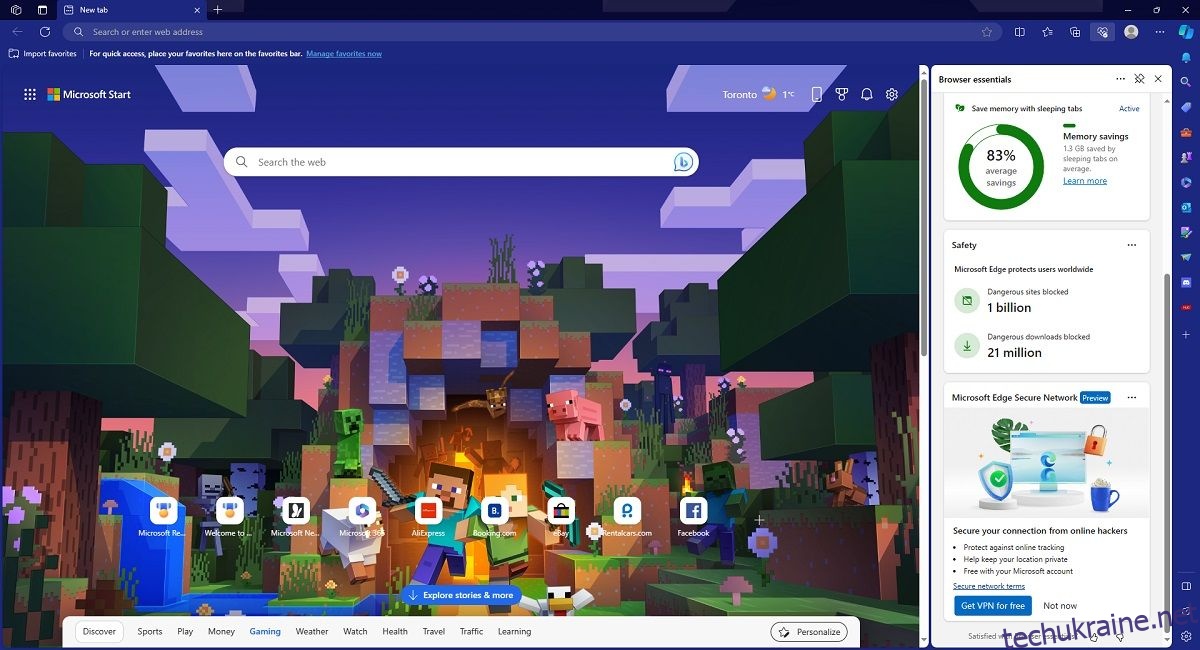Ми всі хочемо знати, що наша особистість і дані захищені від сторонніх очей. На щастя, такі веб-переглядачі, як Microsoft Edge, мають різноманітні захисні функції, які допомагають забезпечити безпеку роботи в Інтернеті.
Ось деякі з основних функцій безпеки, які роблять Microsoft Edge безпечним веб-браузером, від функцій, які запобігають доступу до шкідливих веб-сайтів, до налаштувань, які дозволяють створювати недоступні паролі.
1. Edge Secure Network VPN
Коли справа доходить до конфіденційності та безпеки в Інтернеті, одним із перших інструментів, який спадає на думку, є VPN. Ці служби створюють зашифроване з’єднання через менш захищену мережу, яка сьогодні є стандартною, особливо тому, що публічні мережі Wi-Fi дуже популярні.
Тим не менш, Microsoft Edge поставляється з функцією під назвою Edge Secure Network, яка використовує ті самі основні принципи VPN для захисту вашої ідентифікаційної інформації в Інтернеті. Він приховує вашу IP-адресу (і, отже, ваше реальне місцезнаходження), і найкраща частина полягає в тому, що він запрограмований на активацію кожного разу, коли ви підключаєтеся до загальнодоступної мережі, наприклад Wi-Fi аеропорту, або кожного разу, коли ви переходите на веб-сайт без Сертифікація HTTPS.
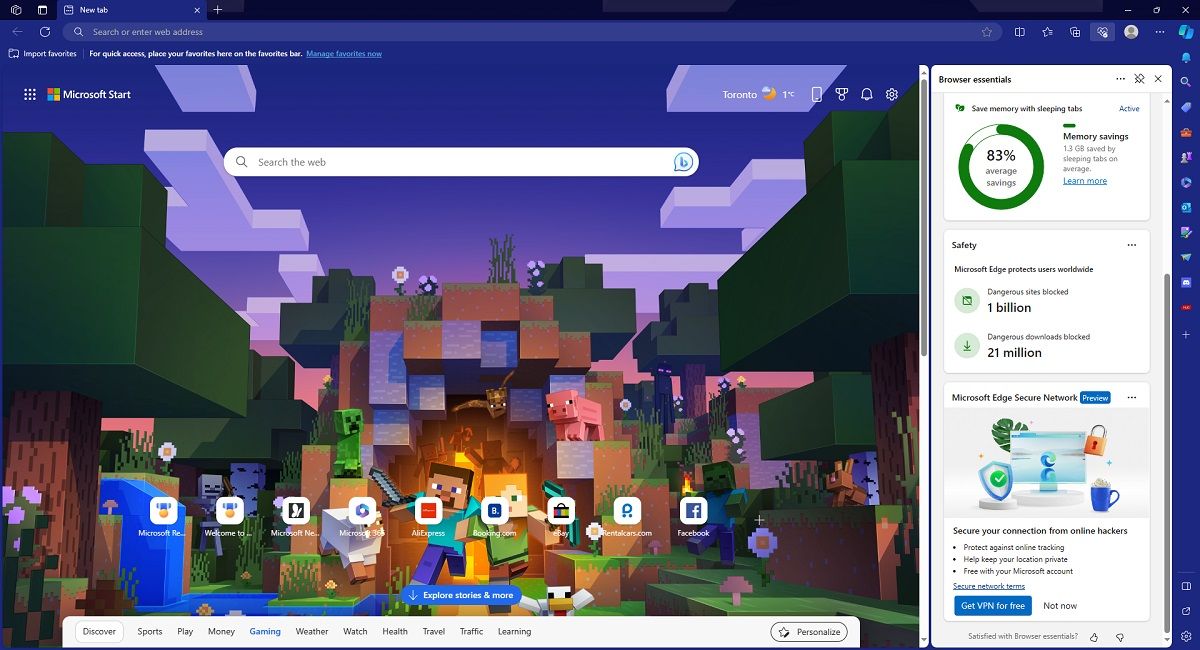
Таким чином, будь-яка операція, під час якої ви вводите конфіденційну інформацію, як-от заповнення форм або здійснення онлайн-покупок, буде лише між вами та вашим браузером.
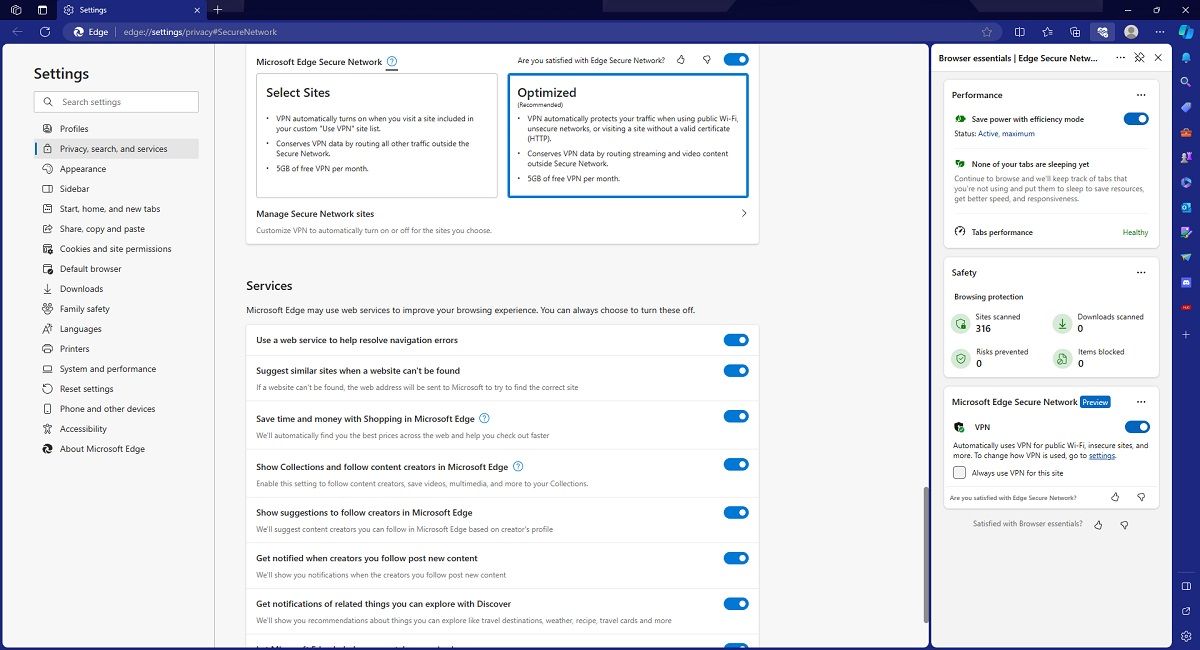
Щоб скористатися перевагами захисту цієї функції, все, що вам потрібно зробити, це увійти у свій обліковий запис Microsoft, перейти в налаштування Edge або Browser Essentials і ввімкнути Edge Secure Network.
Наразі Edge Secure Network надає вам 5 ГБ даних автоматично щомісяця безкоштовно.
2. Монітор паролів
Витоки даних не викликають сміху, особливо коли ви дізнаєтесь про них задовго до того, як можете щось зробити з паролями, які використовуєте.
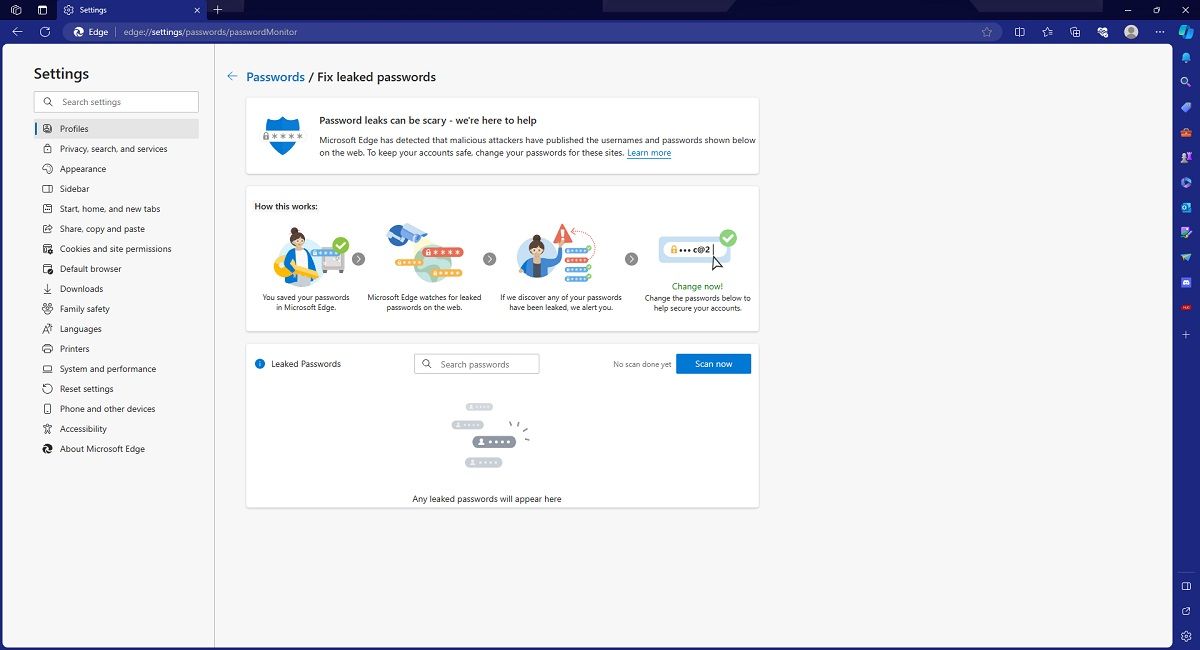
Microsoft Edge постачається з рішенням цієї проблеми, і воно називається Password Monitor. Коротше кажучи, ця функція безпеки робить три речі:
- Допомагає передавати інформацію облікового запису для паролів, створених в інших веб-переглядачах, у Edge.
- Перевіряє паролі, які ви зберегли в Microsoft Edge, на предмет витоку даних.
- Миттєво попереджає вас про необхідність змінити пароль, якщо вважатиме його небезпечним.
Щодо того, наскільки активним є Password Monitor, знайте, що він завжди виконуватиме повну перевірку ваших збережених паролів, коли ви його вперше активуєте. Крім того, він перевірить кожну окрему комбінацію імені користувача та пароля під час першого додавання їх до бази даних Password Monitor.
Також завжди є можливість вручну сканувати збережені паролі на наявність витоків, що можна робити скільки завгодно разів.
3. Генератор паролів
Ті з вас, хто зосереджується на конфіденційності та безпеці в Інтернеті, ймовірно, добре усвідомлюють ризик повторного використання тих самих паролів для всіх веб-сайтів і служб, які ви використовуєте.
Microsoft Edge постачається з Генератором паролів, який допоможе вам уникнути цієї помилки, і він простий у використанні.
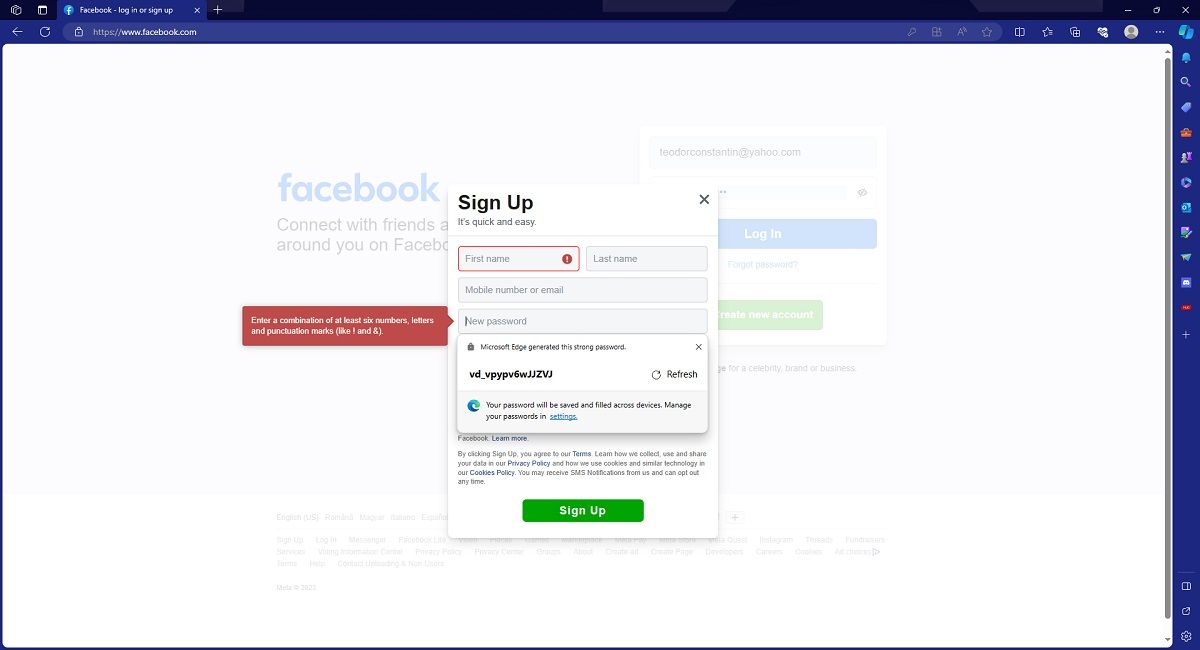
Щоразу, коли ви відкриваєте веб-сторінку, яка містить форму реєстрації або поле для зміни паролів, Microsoft Edge активує генератор паролів за замовчуванням. Просто клацніть поле пароля, щоб Генератор паролів створив розкривний список надійних паролів, з якого ви можете вибрати. Потім ви вибираєте будь-який пароль, який вам подобається, і використовуєте його на цьому веб-сайті.
Microsoft Edge також автоматично збереже вибраний вами пароль, і Edge використовуватиме функцію автозаповнення, щоб записувати його для вас щоразу, коли вам потрібно буде ввести його знову. Крім того, ви зможете використовувати цей згенерований пароль на всіх своїх синхронізованих пристроях Edge, незалежно від того, на комп’ютерах вони чи мобільні.
4. Пароль Здоров’я
Надійність пароля — це більше, ніж вибір слова, яке нікому б не спало на думку використати. Використання великих і малих літер, цифр і спеціальних символів може підвищити надійність пароля, унеможливлюючи його зламати.
Наприклад, у той час як Password Monitor може допомогти вам знайти паролі, які вже могли бути витоку, Password Health може допомогти вам запобігти цьому.
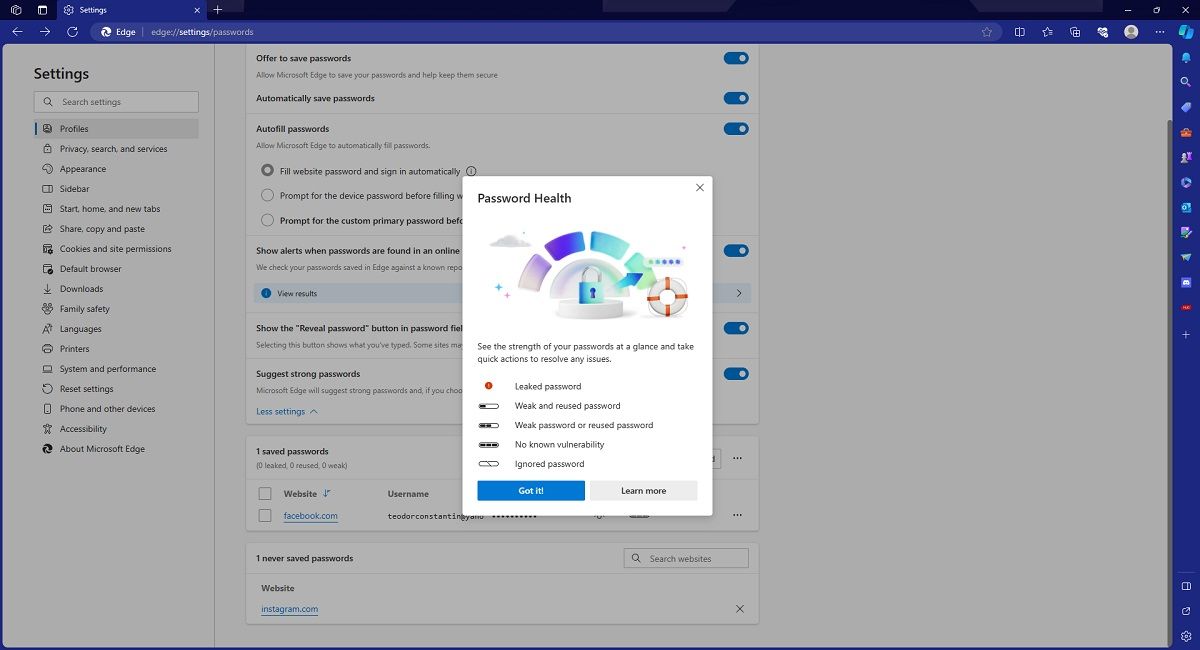
Простіше кажучи, він показує вам список усіх паролів, які ви зберегли в Microsoft Edge, і визначає його загальну надійність. Крім того, він надасть користувачам поради щодо того, що робити, якщо пароль вважається слабким або під загрозою.
5. Microsoft Defender SmartScreen
Роль Microsoft Defender SmartScreen, яка є однією з найактивніших захисних функцій у Microsoft Edge, полягає в тому, щоб захистити вас від фішингу та атак зловмисного програмного забезпечення. Наприклад, найпоширенішим способом викриття та зараження шкідливим програмним забезпеченням є підозрілі вкладення та оманливі заклики до дій.
Завдяки Microsoft Defender SmartScreen, адаптації ОС Windows SmartScreen, усе, що ви завантажуєте через Microsoft Edge, перевірятиметься перед тим, як ви його відкриєте.
Що стосується шкідливих веб-сайтів, коли ви переходите на веб-сайт, який Microsoft вважає небезпечним, вас вітатиме червоний екран із таким попередженням: «Сайт повідомлено як небезпечний!».
Ви все ще можете отримати доступ до веб-сайтів, які були позначені, але майте на увазі, що ви робите це на свій страх і ризик.
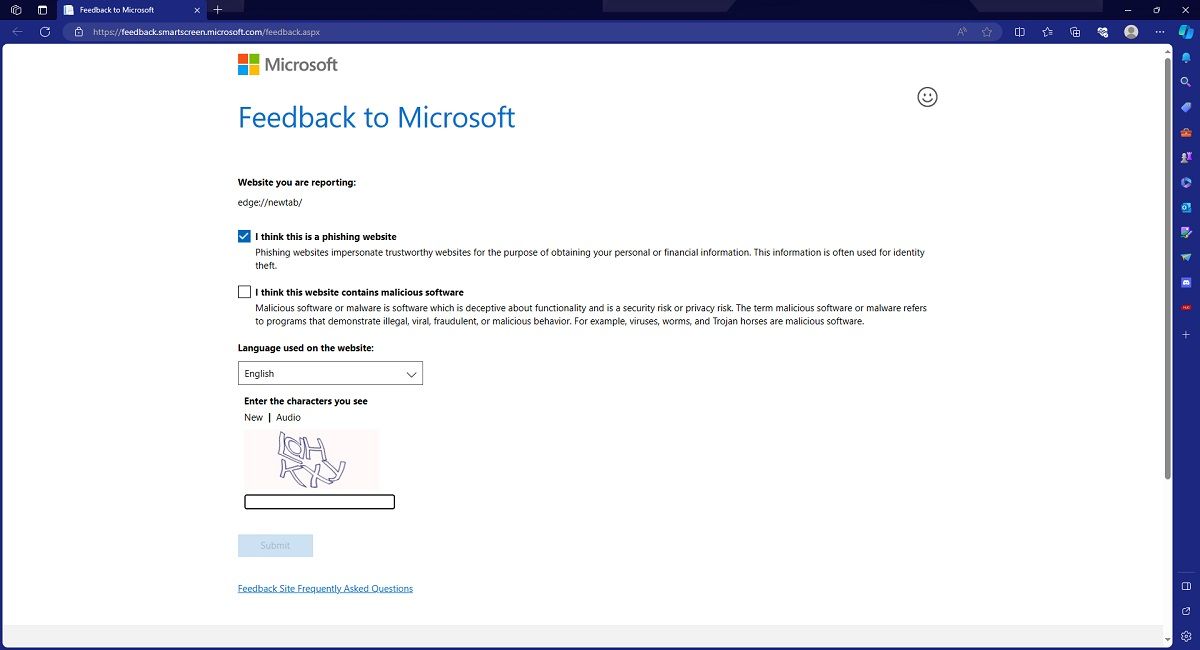
Крім того, користувачі мають шанс допомогти покращити Microsoft Defender SmartScreen, повідомляючи про будь-які веб-сайти, які вони вважають шахрайськими або навіть містять посилання на шкідливе програмне забезпечення. Корпорація Майкрософт постійно перехресно перевіряє та перевіряє свою базу даних безпечних веб-сайтів, використовуючи авторитетні джерела для їх перевірки.
6. Режим підвищеної безпеки
Режим підвищеної безпеки — це додатковий захисний шар, який добре працює з Microsoft Defender SmartScreen. Активувавши цю функцію, ви зможете безпечніше переглядати веб-сторінки та захистити свій браузер від шкідливого програмного забезпечення.
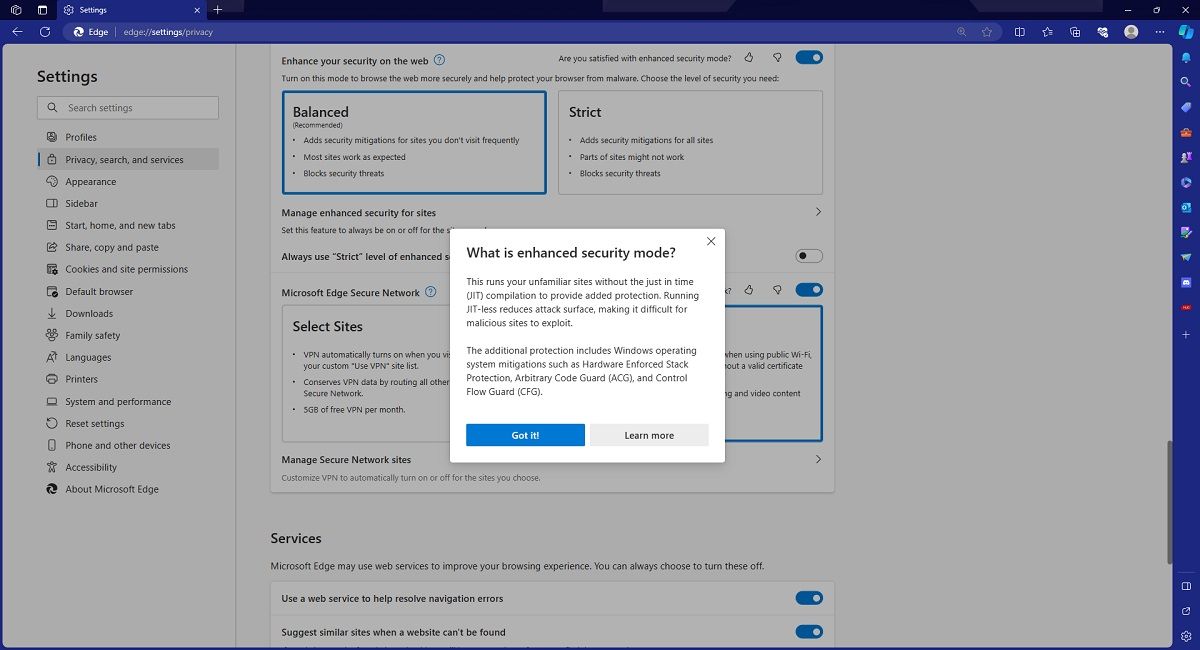
Він робить це, запускаючи незнайомі веб-сайти без компіляції JIT (точно вчасно), підвищуючи стійкість вашого браузера до експлойтів. Він також містить три захисні функції, які вже є в ОС Windows:
- CFG: Control Flow Guard.
- ACG: захист довільного коду.
- HSP: апаратний захист стека.
Режим підвищеної безпеки дозволяє вибирати між двома рівнями захисту, збалансованим і суворим, при цьому рекомендованим є збалансований. Збалансований режим пристосовується до поведінки користувача в Інтернеті, а також обмежує або блокує функції на певних веб-сайтах для безпеки. Суворий режим обмежує або блокує певні функції на кожному веб-сайті, який ви відвідуєте, хоча ви можете налаштувати, які сайти обмежено вручну. Це може бути складно налаштувати та може бути дуже незручно, тому більшості користувачів краще використовувати збалансований режим.
7. Захист від друкарських помилок
На перший погляд, деякі можуть задатися питанням, як захист від помилок можна вважати функцією безпеки. Ну, для початку, багато шкідливих веб-сайтів покладаються на те, що користувачі роблять помилку під час запису URL-адреси для доступу до них. Цей тип фішингу називається «typosquatting», і він стає все більш поширеною проблемою для користувачів Інтернету.
Захист від друкарських помилок діє як типова функція автоматичного виправлення веб-переглядача, за винятком того, що вона зберігає базу даних URL-адрес авторитетних веб-сайтів, запобігаючи помилкам під час написання URL-адрес і таким чином гарантуючи, що вони завжди переходять на веб-сайти, які вони хочуть відвідати.
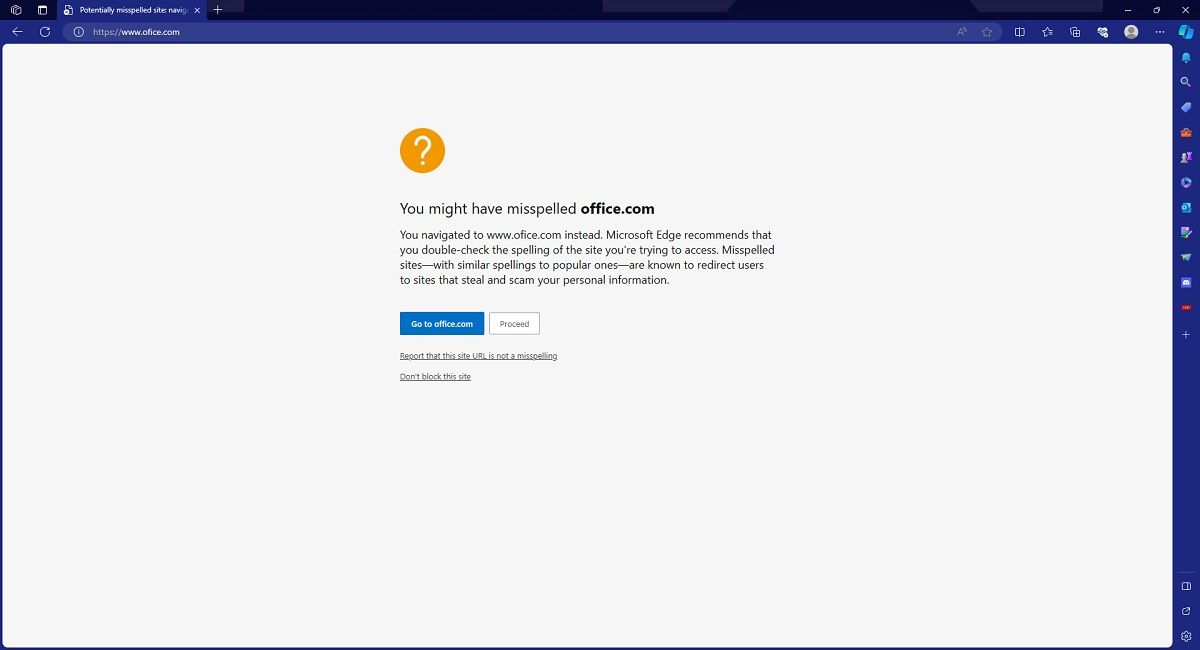
Щоразу, коли ви відвідуєте веб-сайт, який корпорація Майкрософт позначила як сайт, що порушує правила друку, ви отримаєте попереджувальне повідомлення (схоже на повідомлення Windows Defender SmartScreen), яке попереджатиме вас про те, що ви могли неправильно ввести назву веб-сайту.
Крім того, більшість зловмисників зазвичай створюють шкідливі веб-сайти з невеликою кількістю небезпечних елементів, щоб уникнути їх виявлення такими службами, як Microsoft Defender SmartScreen.
У той час як Microsoft Defender SmartScreen захищає вас від веб-сайтів із підозрілим вмістом, захист від друкарських помилок захистить вас від веб-сайтів, які виглядають законними, але мають сумнівні URL-адреси.
8. Запобігання відстеженню
Нікому не подобається, коли веб-сайти використовують трекери для збору інформації про ваш веб-сайт, і якщо ви вважаєте, що Edge Secure Network VPN надто обмежена на ваш смак, тоді Tracking Prevention від Edge стане чудовою альтернативою.
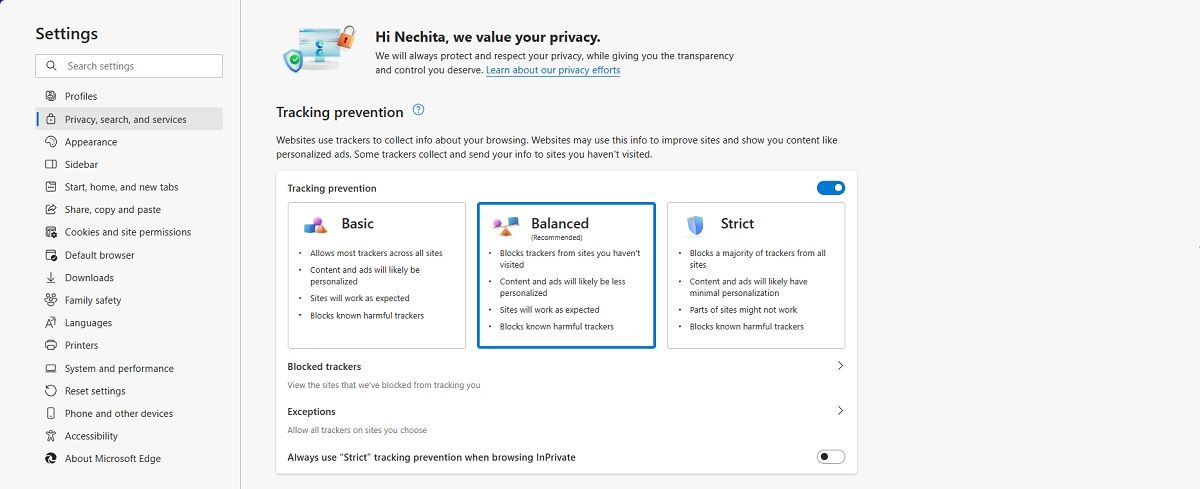
Чудова особливість цієї функції полягає в тому, що вона дуже зручна для початківців, оскільки її використання не потребує жодного мікроуправління. Все, що вам потрібно зробити, це вибрати між трьома рівнями запобігання відстеженню: основний, збалансований і строгий.
Ця функція також дозволяє побачити, які веб-сайти намагалися відстежити вас, і ви також можете додати веб-сайти, які вам подобаються, до списку винятків.
9. Перегляд InPrivate
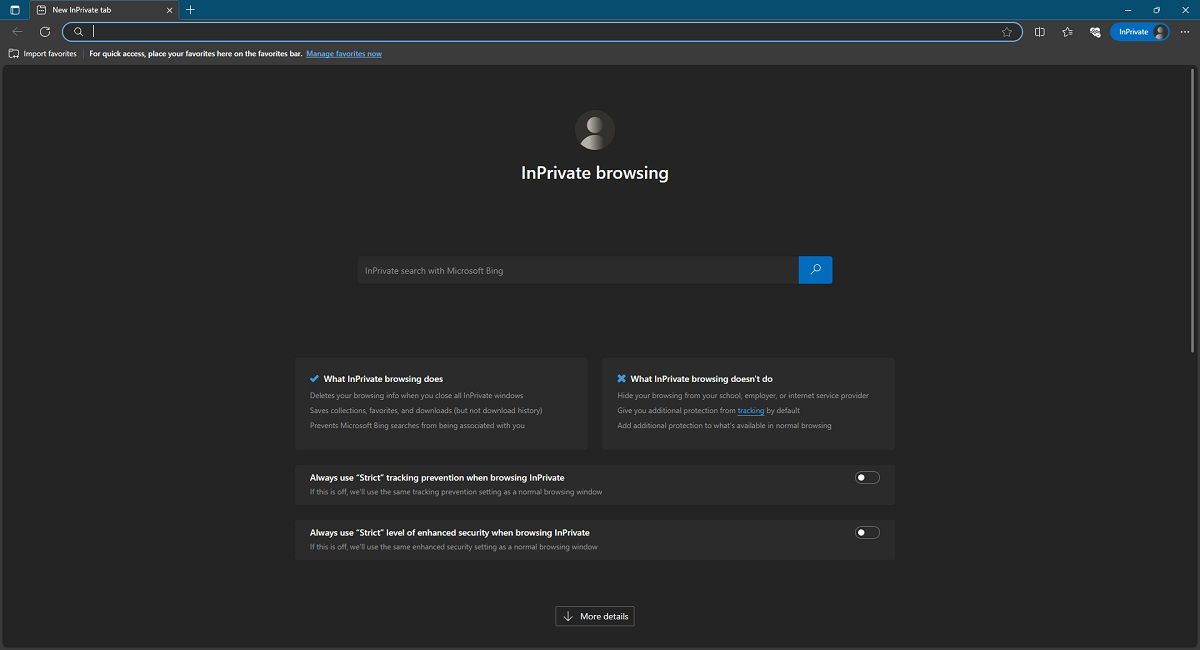
Перегляд InPrivate — це версія режиму анонімного перегляду Microsoft Edge, і для всіх намірів і цілей він також поводиться відповідно.
Наприклад, як і з вкладками Incognito або Private в інших браузерах, Microsoft Edge видалить усі ваші дані веб-перегляду, коли ви закриєте вкладку InPrivate. Це включає історію веб-перегляду, облікові дані, дані форми або дані сайту.
Одна річ, яку він зберігає, — це веб-сайти, які ви додали до списку вибраного, а також будь-які файли, які ви завантажили через вікна InPrivate. Крім того, ви все ще можете отримати доступ до даних, що зберігаються у вашому браузері, зі звичайних вікон, таких як дані форми або збережені паролі.
Однак, як і на вкладках «Анонімне» та «Приватне», перегляд InPrivate не може повністю захистити вашу діяльність. Наприклад, ті, хто стежить за вашою мережею, як-от ваш інтернет-провайдер, менеджери школи чи роботи, можуть бачити, що ви робите.
Microsoft Edge містить багато функцій, які захищають ваші дані
Загалом, Microsoft Edge має функції, які захистять вас від усіх онлайн-загроз. Він попереджає вас про небезпечні веб-сайти, блокує трекери та небезпечні завантаження та навіть гарантує, що всі ваші паролі є куленепробивними. Завдяки згаданим вище функціям Edge гарантує ваш захист під час перегляду веб-сторінок